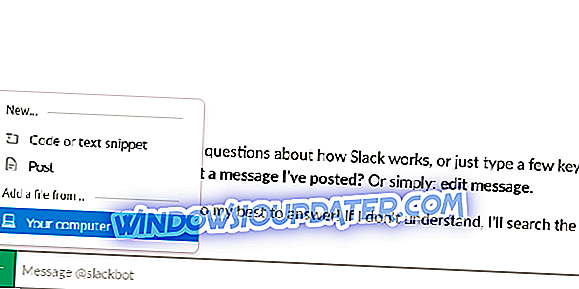Điều mà nhiều người không nhận thấy khi Windows 10, Windows 8.1 được phát hành chính thức là quá trình đổi tên các nhóm gạch đã thực sự đơn giản hóa và giờ đây trở nên dễ dàng hơn bao giờ hết. Thực hiện theo hướng dẫn nhanh của chúng tôi từ bên dưới để tìm hiểu làm thế nào để làm điều đó.

Chúng tôi đã giải thích cách bạn có thể dễ dàng thu nhỏ và đóng ứng dụng trong Windows 8.1 và một bộ những việc đơn giản nhưng quan trọng khác phải làm. Một cài đặt mới đã được đơn giản hóa với sự ra mắt của Windows 8.1 và thực sự được đánh bóng với Bản cập nhật Windows 8.1 mới nhất. Chúng ta đang nói về việc đặt tên và tạo một nhóm các ô trong Windows 8.1. Bạn cũng có thể xem bài viết trước của chúng tôi về cách quản lý nhiều cài đặt hơn cho các lát xếp trực tiếp.
Đọc thêm : Ứng dụng Reuters chính thức được phát hành cho Windows 8, Tải xuống ngay
Tạo và đặt tên nhóm gạch là điều cần thiết để quản lý hiệu quả tất cả các cài đặt của bạn. Và nếu bạn giống tôi, thì bạn đã cài đặt ít nhất 50 cái. Cách dễ nhất để tìm tất cả ở vị trí của họ là nhóm theo danh mục họ thuộc về, như trò chơi, xã hội, giải trí, công việc, công cụ và bất kỳ mẫu số nào bạn nghĩ sẽ tốt. Đây là cách bạn có thể nhanh chóng làm điều đó.
Làm cách nào để nhóm Live Tiles trên Windows 8.1, 10 PC hoặc máy tính xách tay?
1. Chuyển đến màn hình Bắt đầu của bạn và đảm bảo rằng bạn có ít nhất khoảng 10 ứng dụng ở đó để đảm bảo rằng bạn trải nghiệm với nhiều nhóm hơn. Nếu bạn không có đủ, chỉ cần cuộn xuống và chọn từ đó và sau đó ghim chúng vào màn hình bắt đầu.

2. Bây giờ chỉ cần nhấp chuột phải vào bất cứ nơi nào trên màn hình và chọn từ đó Nhóm Tên Nhóm .

3. Nếu bạn muốn tạo nhiều nhóm hơn, chỉ cần giữ bất kỳ ô trực tiếp nào bạn muốn và di chuyển nó sang bên phải. Bây giờ nó sẽ tạo một cột mới và bạn sẽ có thể đổi tên nó.

Đây là tất cả, và nếu bạn biết cách thực hiện nó trong Windows 8, thì bạn nhận ra rằng quy trình đã được đơn giản hóa khá nhiều.
Lưu ý quan trọng: Phương pháp này cũng hoạt động cho Windows 10. Bạn có thể nhóm gạch bằng cách sử dụng cùng một phương pháp mà không có bất kỳ vấn đề. Chúng tôi có một hướng dẫn tuyệt vời cho tất cả 'người nghệ thuật' muốn tùy chỉnh Menu Bắt đầu của họ với Live Tiles. Bạn có thể chơi với kích thước và vị trí của chúng như bạn muốn. Hãy cho chúng tôi biết trong các nhận xét nếu bạn có thể tùy chỉnh các lát xếp trực tiếp của mình bằng hướng dẫn của chúng tôi.
Đọc thêm : Microsoft mang đến các cải tiến Live Tiles cho Windows 10